
Oletko tekemisissä Steam Workshop Not Downloading Mods -ongelman kanssa yrittäessäsi ladata modeja Steam's Workshopista? Monissa tapauksissa modia ei rekisteröidä ladattavaksi, eikä se edes näy latausjonossa.
No, tämä ärsyttävä Steam-virhe ei rajoitu Windows 10 -käyttöjärjestelmään, vaan myös Windows-versiot, kuten Windows 7 ja 8.1, ilmoittivat Steam Workshopin latausongelmasta.
Joten jos sinulla on myös ongelmia modien tilaamisessa tai modien lataamisessa Steam Workshopista, tämä artikkeli on sinua varten.
Täältä saat täydelliset tiedot siitä, miksi Steam Workshop ei lataa ongelmaa ja kuinka korjata se?
Miksi Steam Workshopini ei lataa modeja?
Steam Workshop ei lataa modeja -ongelman ilmetessä, saatat kohdata sen, että modeja ei voida rekisteröidä ladattavaksi ja ne puuttuvat latausjonosta.
No, on monia eri syitä, jotka ovat vastuussa siitä, että modit eivät lataudu tilaaessani Steam-työpajaongelman.
Katso alla joitain niistä:
- Jos Steam Workshop -kansio sisältää vioittuneita tiedostoja.
- Ladattu välimuisti sisältää rikkinäiset tiedostot
- Steam-asennus vioittuu
- Jos Steam-tilisi on sidottu betaversioon, tämä todennäköisesti aiheuttaa ongelman
- Steamin asetuksissa määritetty latausalueesi on kaukana todellisesta fyysisestä alueesta
- Uusimpien versioiden mod-päivitysten vuoksi modit ovat nyt saatavilla vain isossa kuvatilassa.
Joten, nämä ovat joitain yleisiä syyllisiä, jotka ovat vastuussa Steam Workshop Not Downloading Mods -ongelmasta.
Mutta onneksi on korjauksia, jotka toimivat myös sinulle, joten seuraa alla annettuja toimivia ratkaisuja, kunnes löydät itsellesi sopivan.
Kuinka korjaan Steam Workshopin, joka ei lataa modeja?
Sisällysluettelo
Korjaus 1 - Kokeile käyttää Big Picture -tilaa Steamissä
Kuten edellä mainittiin, kun modit on päivitetty uusimpaan versioon, modit näkyvät vain Big Picture -tilassa .
No, tämä on näyttöongelma, koska käyttäjät ilmoittivat, että kun napsautat Tilaa , modit todella ladataan. Steam-oletusliittymä ei kuitenkaan näy tilan edistymispalkissa.
Ja tarkistaaksesi, latautuvatko modit, siirry Big Picture -tilaan , joten siirry ensin Big Picture -tilaan saadaksesi selville, ilmestyvätkö modit vai eivät.
Tee se seuraavasti:
- Siirry Big Picture Mode -tilaan > näytön oikeassa yläkulmassa > napsauta vastaavaa kuvaketta.
- Ja kun olet Big Picture Mode -tilassa , tarkista latausjono, jotta näet ehdotuksen, että tila latautuu.
Toivottavasti nyt Steam-työpajamodit, jotka eivät näy, on korjattu, mutta jos ei, siirry seuraavaan ratkaisuun.
Korjaus 2 - Poista vioittuneet modit
Jos kohtaat Steam Workshop Not Downloading Mods -ongelman jonkin tietyn ohjelman kanssa, on mahdollista, että jotkin moditiedostot voivat vioittua ja aiheuttaa virheitä.
Ja kun tämä tapahtuu, Steam kieltäytyy lataamasta uusimpia modeja kyseiseen peliin, ennen kuin korjaat korruptio-ongelman.
Useat käyttäjät kertoivat pystyvänsä korjaamaan ongelman avaamalla pelin piilotetun!Workshop- kansion ja poistamalla sieltä kokonaisia rikkinäisiä modit. Kun olet tehnyt tämän, pakota steam tarkistamaan tiedoston eheys ja tarkistamaan, onko ongelma korjattu.
Poista vioittuneet modit seuraavasti:
- Tarkista ensin, että Steam-asiakas on suljettu kokonaan
- Avaa sitten File Explorer > ja sitten näytön yläreunasta > siirry nauhapalkkiin . Napsauta sitten Näytä- välilehteä > ja varmista, että Piilotetut kohteet -valintaruutu on valittuna.
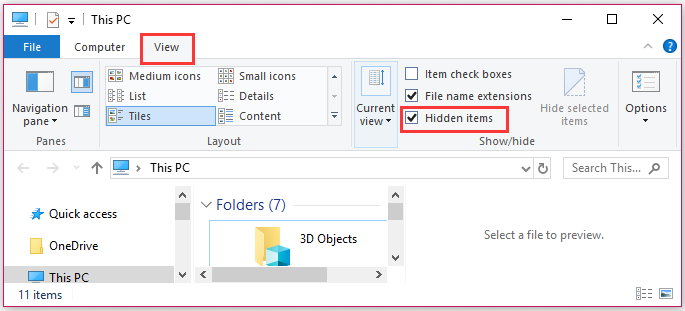
- Ja kun näet piilotetut kohteet , käytä File Exploreria siirtyäksesi seuraavaan sijaintiin:
- C:\Program Files (x86)\Steam\steamapps\common\*Game Name*\!Workshop
Huomaa: Tässä *Pelin nimi* on paikkamerkki, joten korvaa se sen pelin nimellä, jonka modeemissa on ongelmia.
- Ja pääset kyseiseen sijaintiin> kaksoisnapsauta jokaista modia erikseen ja tarkista, mikä aiheuttaa " Sijainti ei ole saatavilla " -ongelman.
- Kaksoisnapsauta nyt jokaista modia tarkistaaksesi, näkyykö siinä virheilmoitus " Sijainti ei ole käytettävissä ". Ja kun löydät sellaisen, poista rikki tai vioittunut mod . seuraa ohjeita poistaaksesi kokonaiset rikkinäiset modit toistamalla vaiheet
- Avaa seuraavaksi Steam-asiakas , siirry Kirjasto-välilehteen ja napsauta hiiren kakkospainikkeella
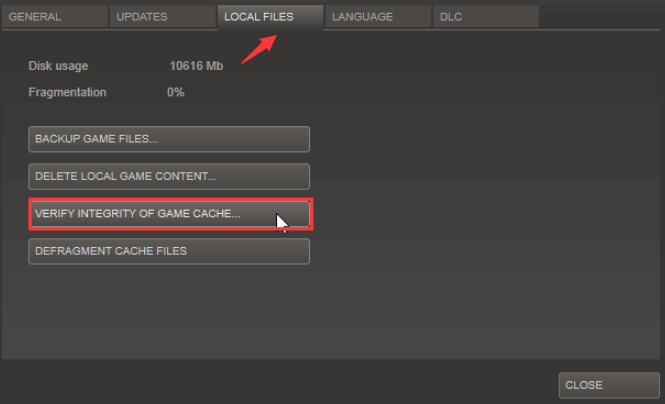
peli, jota se koskee > valitse Ominaisuudet
- Siirry sitten Paikalliset tiedostot -välilehteen > napsauta Tarkista pelitiedostojen eheys
Yritä nyt ladata uusin mod > tarkista, onko Steam Workshop ei lataa modeja -ongelma ratkaistu vai ei.
Korjaus 3 – Tyhjennä latausvälimuisti
Saatat saada työpajan olemaan lataamatta ja asentamatta modeja, jos latausjonossa on paljon kohteita odottamassa. Ja on mahdollista, että latausohjelma alkaa toimia väärin ja kieltäytyy lataamasta uusimpia kohteita.
Monet tämän ongelman kohtaavat käyttäjät ilmoittivat, että Steam-latausvälimuistin tyhjentäminen auttaa heitä korjaamaan virheen.
Ja tehdäksesi niin, noudata annettuja ohjeita
- Avaa Steam-asiakas > sitten näytön yläreunassa > siirry nauhapalkkiin > napsauta Steam. Seuraavaksi näkyviin tulevasta kontekstivalikosta napsauta Asetukset .
- Sitten Asetukset-valikossa > vasemmalla olevasta pystyvalikosta > valitse Lataukset- välilehti.
- Ja siirry oikeanpuoleiseen ruutuun > napsauta Tyhjennä latausvälimuisti > napsauta Kyllä vahvistuskehotteessa.
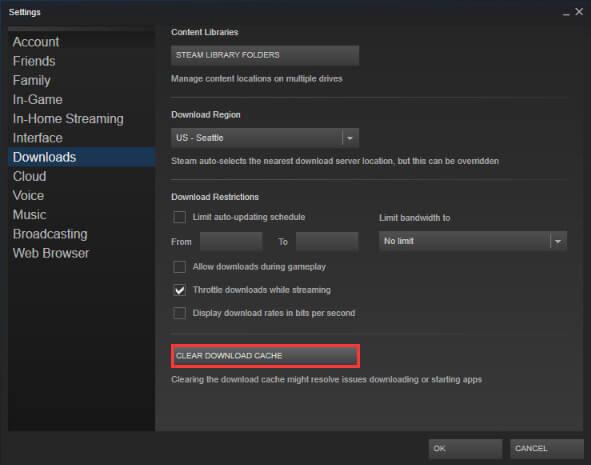
- Kirjaudu seuraavaksi sisään Steam-tililläsi ja yritä ladata modi, joka epäonnistui aiemmin.
On arvioitu, että tämä toimii myös sinun tapauksessasi Steam Workshop ei asentaa tai lataa modeja -ongelman. Mutta jos ei, seuraa seuraavaa ratkaisua.
Korjaus 4 – Tarkista, oletko kieltäytynyt Steam Beta -ohjelmista
Useiden käyttäjien mukaan ongelma ilmenee, jos he eivät ole aktiivisia Steam Betan osallistujia. Ja monet käyttäjät onnistuivat korjaamaan ongelman poistumalla Steamin betasta ja tilaamalla uudelleen ne modit, jotka eivät lataudu.
Tee se seuraavasti:
- Avaa Steam-asiakasohjelmasi > siirry sitten näytön yläreunassa olevaan nauhapalkkiin > napsauta Steam . Ja kontekstivalikko> napsauta Asetukset .
- Sitten Asetukset-valikossa > pystyvalikosta > valitse Tili . Siirry sitten oikeanpuoleiseen ruutuun > Beta-osallistuminen > napsauta Muuta-painiketta
- Nyt kohdassa Beta-osallistuminen > käytä avattavaa valikkoa vaihtaaksesi tilaksi Ei mitään – Poista kaikki beta-ohjelmat .
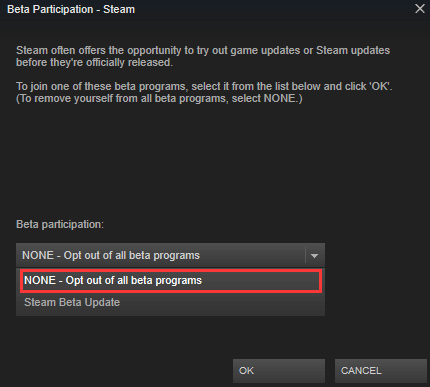
- Lopuksi käynnistä Steam uudelleen > aloita niiden modien uudelleen tilaaminen, joita aiemmin evättiin ladata.
Ja tarkista, voitko ladata joitain modeja uudelleen Steamiin, mutta jos ei, siirry seuraavaan menetelmään.
Korjaus 5 – Muuta latausaluetta
Jos mikään yllä olevista ratkaisuista ei toimi sinulle, ongelma saattaa liittyä latausalueeseen , koska se saattaa olla kaukana IP-osoitteen todellisesta alueesta .
No, tämä saattaa hämmentää Steamin estämään uusien modien lataamisen. Ja tämä toimii monille käyttäjille korjatakseen Steam Workshopin, joka ei lataa modeja, ongelma.
Muuta siis latausalue omaksi maaksi tai naapurimaaksi, joka on lähellä tietokoneen fyysistä sijaintia.
Tee se seuraavasti:
- Avaa Steam-asiakas > napsauta sitten näytön yläreunassa Steam > ja sitten pikavalikosta > napsauta Asetukset.
- Valitse sitten Asetukset -valikosta pystyvalikosta Lataukset . Siirry sitten oikeanpuoleiseen ruutuun > muokkaa latausaluetta oikeaksi maaksi alla olevasta avattavasta valikosta.
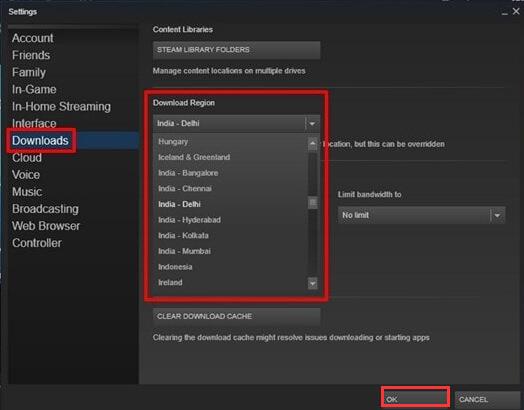
- Napsauta nyt OK tallentaaksesi muutokset > yritä ladata modit uudelleen seuraavan sovelluksen käynnistyksen yhteydessä.
Ja siinä se Steam Workshop ei asenna tai lataa modeja -ongelma on korjattu .
Korjaus 6 – Asenna Steam uudelleen
Toivottavasti nyt voit ladata modeja, mutta jos et edelleenkään pysty lataamaan tai asentamaan modeja, yritä asentaa Steam ja kaikki pelit uudelleen Steamin alla.
Joten yritä tässä poistaa Steamin asennus seuraavaksi asenna se uudelleen, seuraa ohjeita tehdäksesi niin:
Seuraa alla olevia ohjeita Steamin ja kaikkien asennettujen pelien uudelleenasentamiseksi Steamin kautta:
- Paina Windows-näppäintä + R > ja Suorita -valintaikkuna > kirjoita appwiz.cpl > paina Enter avataksesi Ohjelmat ja ominaisuudet -ikkunan.

- Sitten Ohjelmat ja ominaisuudet -näytössä > vieritä alas sovellusluetteloa > etsi Steam.
- Kuten näet Steam-asiakkaan > napsauta sitä hiiren kakkospainikkeella> valitse Poista asennus. Jos UAC (User Account Control) niin pyytää , napsauta Kyllä salliaksesi järjestelmänvalvojan oikeudet.
- Napsauta sitten asennuksen poistokehotteessa vahvistusta varten Poista asennus > odota prosessin valmistumista.
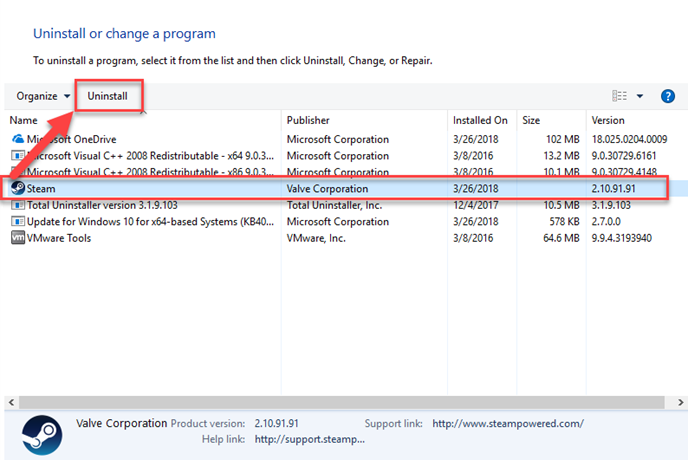
- Kun Steam- asiakasohjelma poistettiin > käynnistä järjestelmä uudelleen.
- Ja kun seuraava käynnistysjakso on valmis , käy tästä linkistä ( täällä ) > napsauta Asenna Steam ja lataa uusin Steam-asiakas . Asenna asiakas uudelleen noudattamalla näytön ohjeita .
- Nyt kun Steam-asiakas on asennettu > avaa se, yritä asentaa jokainen peli uudelleen.
- Avaa seuraavaksi Steam Workshop ja tarkista, pystytkö lataamaan ja asentamaan modit.
Ja siinä kaikki, nyt voit ladata ja asentaa modit Steam Workshopissa ilman ongelmia.
Paras ja helppo tapa nopeuttaa Windows 10 -tietokonettasi/kannettavaasi
Jos Windows 10 -tietokoneesi tai -kannettavasi toimii hitaasti tai siinä on erilaisia virheitä ja ongelmia, tässä suositellaan järjestelmän tarkistamista PC Repair Tool -työkalulla .
Tämä on monitoimityökalu, joka vain kerran skannaamalla havaitsee ja korjaa useita tietokonevirheitä, poistaa haittaohjelmat, laitteistovian, estää tiedostojen katoamisen ja korjaa vioittuneet järjestelmätiedostot Windows PC:n suorituskyvyn nopeuttamiseksi.
Tämän lisäksi voit myös korjata muita PC:n kohtalokkaita virheitä, kuten BSOD-virheet, DLL-virheet, rekisterimerkintöjen korjaaminen, ajonaikaiset virheet, sovellusvirheet ja monet muut . Sinun tarvitsee vain ladata ja asentaa työkalu, loput työt tehdään automaattisesti.
Hanki PC Repair Tool optimoidaksesi Windows 10 -tietokoneesi suorituskyvyn
Johtopäätös:
Steam Workshop ei lataa modeja -ongelma on yleinen ongelma, ja onneksi on olemassa ratkaisuja, jotka auttavat sinua pääsemään eroon ongelmasta.
Tässä artikkelissa yritin parhaani mukaan luetella parhaat mahdolliset ratkaisut tilattujen modien lataamisen aloittamiseksi Steam Workshopissa.
Nyt on sinun vuorosi seurata annettuja ratkaisuja, kunnes löydät itsellesi sopivan.
Onnea..!
Gmod Workshop ei lataudu
Jotkut Steam-käyttäjät suosivat Gmod Workshopia Steam Workshopin sijaan, koska edellinen ei rajoita tietyn ajanjakson sisällä ladattavien tiedostojen määrää. Valitettavasti Gmod Workshop ei kuitenkaan ole immuuni latausongelmille. Ladatut modit eivät välttämättä näy pelissä, ja joitain niistä ei löydy edes lataussivulta.
Onneksi on olemassa useita vianetsintämenetelmiä, joista mikä tahansa voi ratkaista ongelman ja saada latauspainikkeen jälleen toimimaan täydellisesti:
Poista vioittuneet tiedostot tietokoneeltasi.
Tyhjennä 1 Steamin latausvälimuisti ja aloita alusta puhtaalta pöydältä.
Peruuta kaikkien beta-ohjelmien tilaus.
Ota Big Picture Mode käyttöön.
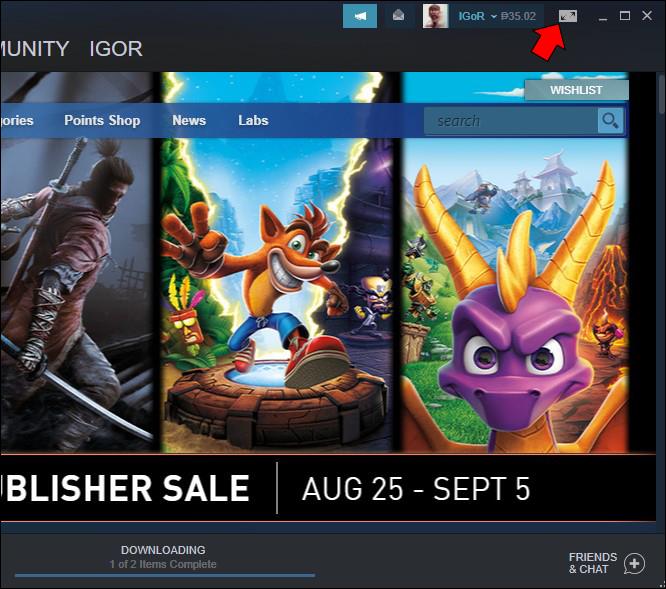
Päivitä latausalueesi Steamissa.
Poista Steam-asiakasohjelma ja asenna se uudelleen laitteellesi.
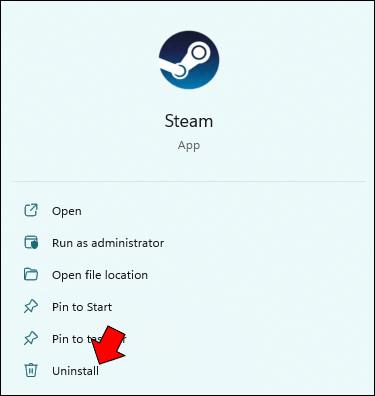
![Xbox 360 -emulaattorit Windows PC:lle asennetaan vuonna 2022 – [10 PARHAAT POINTA] Xbox 360 -emulaattorit Windows PC:lle asennetaan vuonna 2022 – [10 PARHAAT POINTA]](https://img2.luckytemplates.com/resources1/images2/image-9170-0408151140240.png)

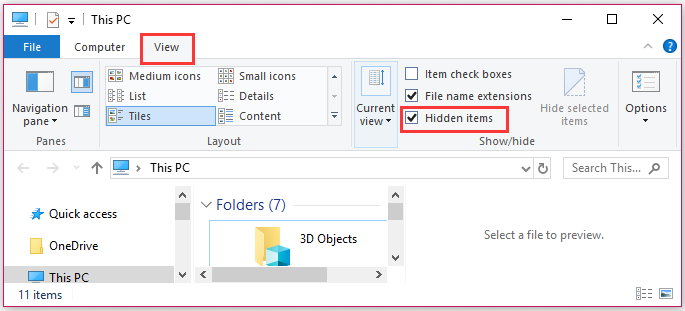
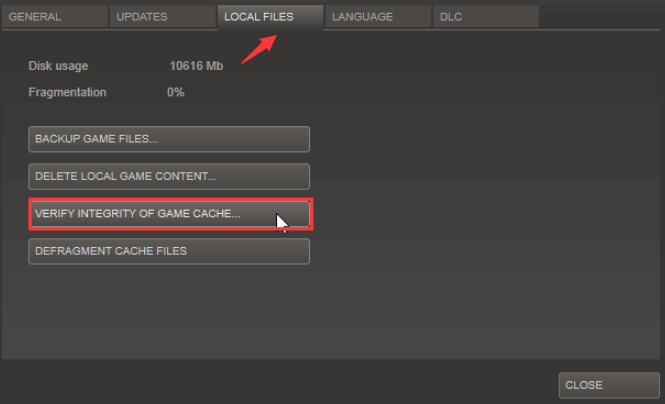
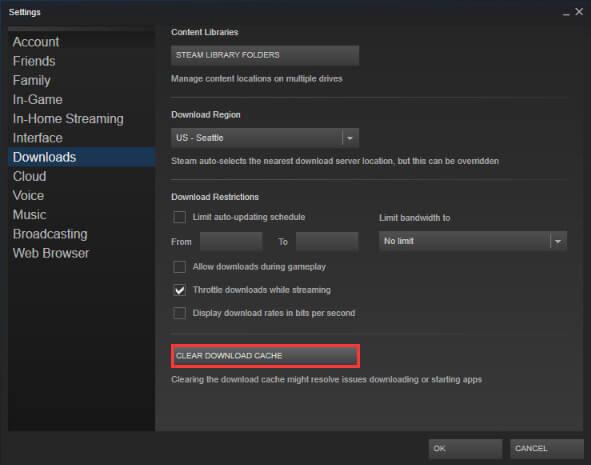
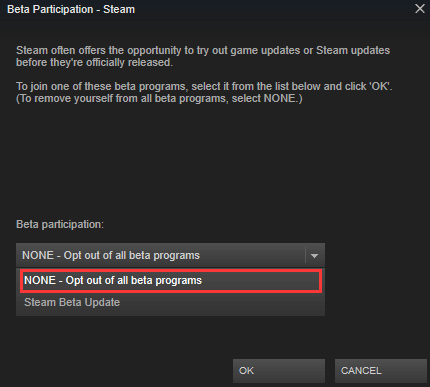
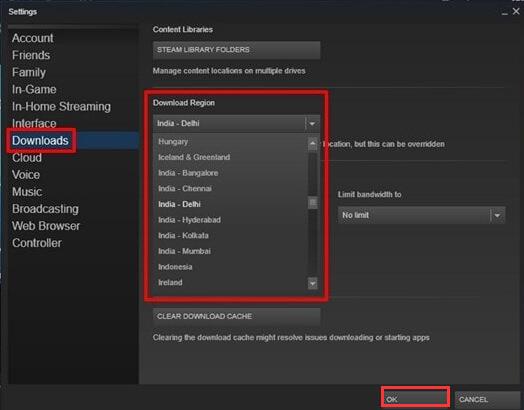

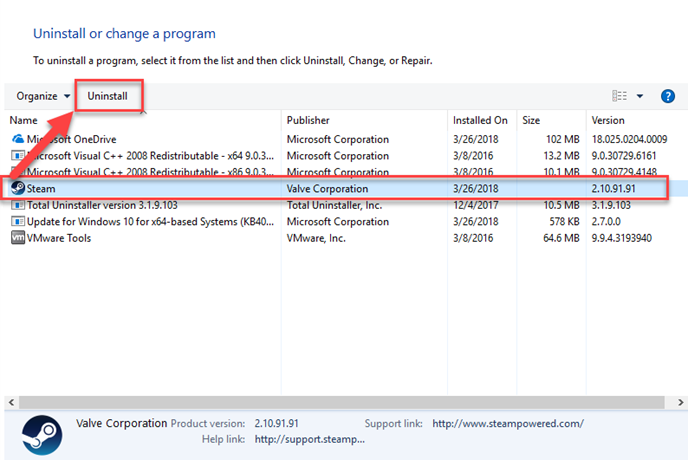
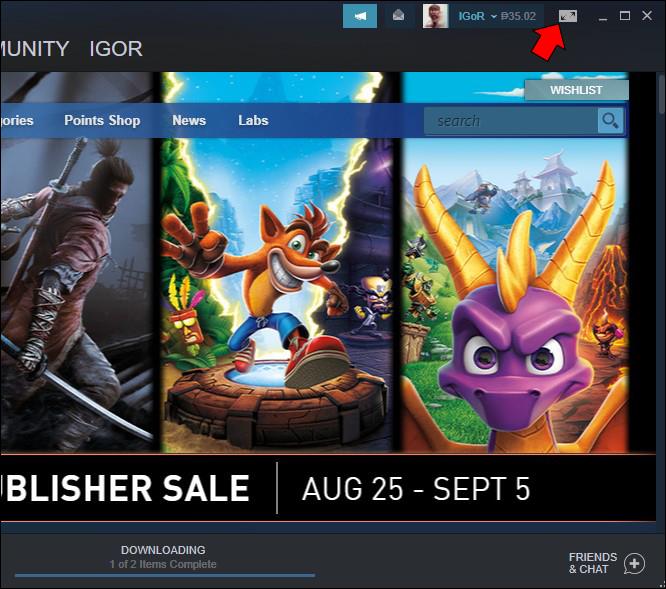
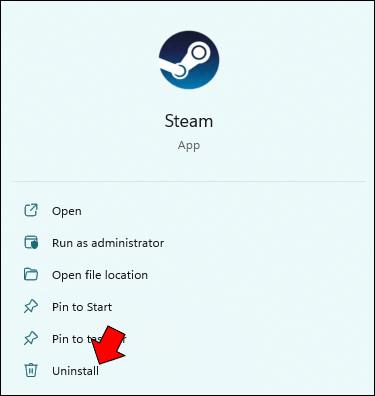
![[100 % ratkaistu] Kuinka korjata Error Printing -viesti Windows 10:ssä? [100 % ratkaistu] Kuinka korjata Error Printing -viesti Windows 10:ssä?](https://img2.luckytemplates.com/resources1/images2/image-9322-0408150406327.png)




![KORJAATTU: Tulostin on virhetilassa [HP, Canon, Epson, Zebra & Brother] KORJAATTU: Tulostin on virhetilassa [HP, Canon, Epson, Zebra & Brother]](https://img2.luckytemplates.com/resources1/images2/image-1874-0408150757336.png)

![Kuinka korjata Xbox-sovellus, joka ei avaudu Windows 10:ssä [PIKAOPAS] Kuinka korjata Xbox-sovellus, joka ei avaudu Windows 10:ssä [PIKAOPAS]](https://img2.luckytemplates.com/resources1/images2/image-7896-0408150400865.png)
